- Συγγραφέας Abigail Brown [email protected].
- Public 2023-12-17 06:44.
- Τελευταία τροποποίηση 2025-01-24 12:06.
Τι πρέπει να γνωρίζετε
- Εισαγάγετε τα δεδομένα της μετοχής σας στο φύλλο εργασίας, συμπεριλαμβανομένης της ημερομηνίας, του όγκου συναλλαγών, της υψηλής τιμής, της χαμηλής τιμής και της τιμής κλεισίματος.
- Επιλέξτε τα δεδομένα, επιλέξτε Insert > Προτεινόμενα γραφήματα > Όλα τα γραφήματα 2 6434 Stock > Volume-High-Low-Close > OK.
- Για να διαμορφώσετε το γράφημα, επιλέξτε το γράφημα, μεταβείτε στο Σχεδίαση, επιλέξτε στοιχεία γραφήματος, αλλάξτε το στυλ του γραφήματος και άλλες επιλογές σχεδίασης και αποθηκεύστε το γράφημα.
Αυτό το άρθρο εξηγεί πώς να παρακολουθείτε τις μετοχές με το Excel χρησιμοποιώντας ένα γράφημα υψηλής-χαμηλού κλεισίματος. Οι οδηγίες ισχύουν για Excel 2019, 2016, 2013, 2010, Excel 2019 για Mac, Excel 2016 για Mac, Excel για Mac 2011 και Excel για Microsoft 365.
Εισαγωγή και επιλογή των δεδομένων γραφήματος
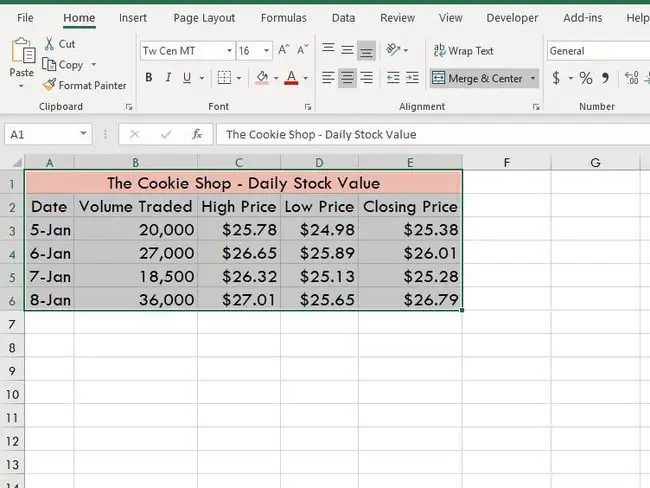
Το πρώτο βήμα για τη δημιουργία ενός διαγράμματος χρηματιστηριακής αγοράς Υψηλή-Χαμηλή-Κλείσιμο είναι η εισαγωγή των δεδομένων στο φύλλο εργασίας. Εισαγάγετε τα δεδομένα στα κελιά A1 έως E6 όπως φαίνεται στην εικόνα.
- Η στήλη Α φέρει την ένδειξη "Ημερομηνία."
- Η στήλη Β έχει την επικεφαλίδα "Όγκος συναλλαγών."
- Οι στήλες C, D και E φέρουν την ετικέτα "Υψηλή τιμή", "Χαμηλή τιμή" και "Τιμή κλεισίματος", αντίστοιχα.
Κατά την εισαγωγή των δεδομένων, λάβετε υπόψη αυτούς τους κανόνες:
- Όποτε είναι δυνατόν, εισαγάγετε τα δεδομένα σας σε στήλες όπως φαίνεται στην εικόνα.
- Διατυπώστε το φύλλο εργασίας σας με τον τίτλο για κάθε σειρά δεδομένων στην κορυφή της στήλης και τα δεδομένα στα παρακάτω κελιά.
- Μην αφήνετε κενές σειρές ή στήλες κατά την εισαγωγή των δεδομένων σας, καθώς αυτό θα δημιουργήσει κενές περιοχές στο γράφημα.
Αυτό το σεμινάριο δεν περιλαμβάνει τα βήματα για τη μορφοποίηση του φύλλου εργασίας όπως φαίνεται στην εικόνα. Πληροφορίες σχετικά με τις επιλογές μορφοποίησης φύλλου εργασίας είναι διαθέσιμες στο βασικό σεμινάριο μορφοποίησης του Excel.
Στη συνέχεια, πρέπει να επισημάνετε το μπλοκ των κελιών από το A1 έως το D6.
Στο Excel 2013 και μεταγενέστερα, εάν τα δεδομένα σας βρίσκονται σε συνεχή κελιά, όπως σε αυτό το παράδειγμα, μπορείτε να κάνετε κλικ σε οποιοδήποτε κελί της περιοχής και όλα τα δεδομένα σας θα συμπεριληφθούν στο γράφημα.
Διαφορετικά, υπάρχουν δύο επιλογές για την επιλογή των δεδομένων γραφήματος: με το ποντίκι ή με το πληκτρολόγιο.
Χρήση του ποντικιού
- Κάντε κλικ στο ποντίκι σας στο κελί A1.
- Κάντε κλικ στο αριστερό κουμπί του ποντικιού και σύρετε το ποντίκι για να επισημάνετε όλα τα κελιά στο D6.
Χρήση του πληκτρολογίου
- Κάντε κλικ στην επάνω αριστερή γωνία των δεδομένων γραφήματος.
- Κρατήστε πατημένο το πλήκτρο Shift στο πληκτρολόγιο.
- Χρησιμοποιήστε τα πλήκτρα βέλους στο πληκτρολόγιο για να επιλέξετε τα δεδομένα που θα συμπεριληφθούν στο διάγραμμα μετοχών.
Βεβαιωθείτε ότι έχετε επιλέξει τίτλους στηλών και σειρών που θέλετε να συμπεριληφθούν στο γράφημα.
Δημιουργία γραφήματος χρηματιστηρίου
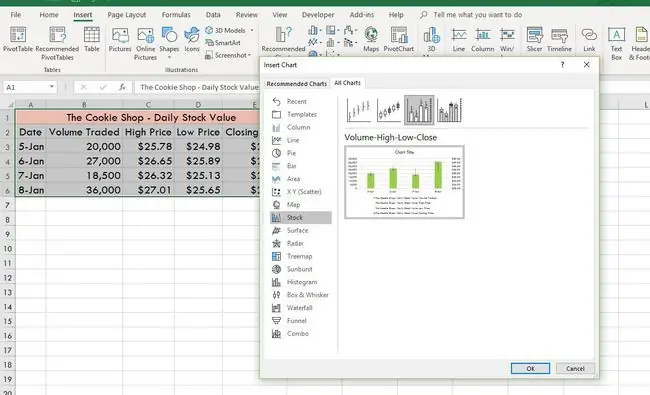
Ακολουθήστε τα παρακάτω βήματα για να δημιουργήσετε ένα γράφημα Χρηματιστηρίου Όγκος-Υψηλό-Χαμηλό-Κλείσιμο αφού επιλέξετε τα δεδομένα σας. Το γράφημα θα δημιουργηθεί και θα τοποθετηθεί στο φύλλο εργασίας σας.
- Κάντε κλικ στην καρτέλα Insert στην κορδέλα.
- Κάντε κλικ στο Προτεινόμενα γραφήματα.
- Μεταβείτε στην καρτέλα Όλα τα γραφήματα.
- Επιλέξτε Stock στη λίστα τύπων γραφημάτων.
- Κάντε κλικ Volume-High-Low-Close.
- Κλικ OK.
Διαμορφώστε και μορφοποιήστε το διάγραμμα μετοχών
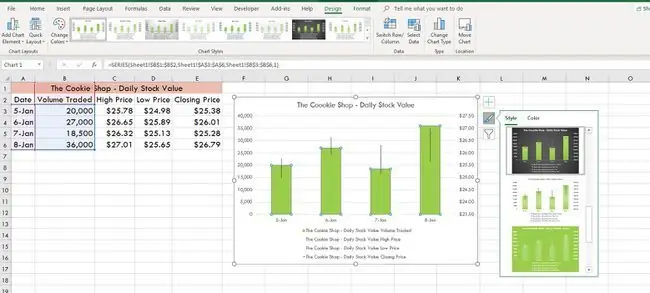
Μορφοποιήστε το γράφημα όπως θέλετε να εμφανίζεται.
- Κάντε κλικ στο γράφημα για να ενεργοποιήσετε την καρτέλα Εργαλεία γραφήματος της κορδέλας.
- Κάντε κλικ στην καρτέλα Design.
- Επιλέξτε το στοιχείο γραφήματος που θέλετε να μορφοποιήσετε.
- Επιλέξτε διαφορετικό στυλ γραφήματος ή επιλέξτε άλλες επιλογές σχεδίασης, όπως χρώμα γεμίσματος, σκιά και μορφοποίηση 3D.
- Αποθηκεύστε τις αλλαγές στο γράφημά σας.






